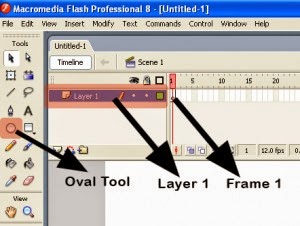Cara Membuat Bola Pantul di Macromedia Flash - Macromedia Flash adalah satu mata pelajaran yang saya ajarkan di IT Club SMA Sekampung. memang materi ini belum banyak di ajarkan di wilayah lampung timur khususnya, namun ketika saya sharing dengan dosen saya yang kebetulan mengajar di sma yang standar international, bliau mengajarkan aplikasi ini dan aplikasi lainya untuk membuat animasi. mungkin animasi dari kecil sampai saat ini kita masih suka untuk melihatnya. contoh animasi yang sudah terkenal seperti film-film anime yang pembuatanya cukup memakan waktu, biaya, tenaga dan kreatifitas harus sabar juga ya.. hehe..
salah satu dasar dalam macromedia flash yang pertama kali saya ajarkan adalah membuat menu dengan flash dan membuat bola pantul.
1. Kita buka software Macromedia flash 8-nya, jangan lupa dalam Create New pilih Flash Document.
Nah khusus kali ini , ubah ukuran dokumentnya ( modify > document ) menjadi 200 px X 200px dan background warna hitam. untuk ukurannya terserah ente ya...
selanjutnya...
3. Pada layer 1, frame1, buatlah sebuah bola dengan menggunakan Oval Tool.
4. Pilih lingkaran tersebut (klik ajah lingkarannya) , kemudian klik modify > convert to symbol atau F8. Beri nama (misalnya Bola ) dan jangan lupa klik pada cek box Movie Clip > OK.
10. Agar animasi terkesan memantul, maka pilih bola bayangan, klik menu Modify > Trasform > Flip Vertical Dan langkah yang terakhir adalah SAVE
11. Yupps , simpanlah file dengan menekan Ctrl+S atau dengan mengklik menu File > Save.
Dan jadi deh animasi bola pantul.
Untuk tes movie, klik menu control > Test Movie atau dengan menekan tombol Ctrl + Enter.
Sampai disini dulu ya... semoga bermanfaat...
di kutip dari blognya mbak deasy evarani
salah satu dasar dalam macromedia flash yang pertama kali saya ajarkan adalah membuat menu dengan flash dan membuat bola pantul.
Cara Membuat Bola Pantul di Macromedia Flash
Saya menggunakan macromedia flah 8 untuk membuat animasi untuk membuat bola pantul. silahkan di ikuti urutan urutan untuk membuatnya :1. Kita buka software Macromedia flash 8-nya, jangan lupa dalam Create New pilih Flash Document.
Kalau sudah silahkan lanjut ke
2. Pada umumnya ukuran default/standar adalah 550 x 400 pixels dengan background putih.
selanjutnya...
3. Pada layer 1, frame1, buatlah sebuah bola dengan menggunakan Oval Tool.
Caranya : klik tahan geser pada posisi atas stage, Dengan Catatan : sambil tekanlah tombol SHIFT agar menjadi bulatan sempurna.
Sebagai contoh , Kita buat lingkaran dengan warna hijau TANPA outline.
5. Pilih menu Edit > Edit in pleace
6. Untuk membuat pantulannya maka klik kanan pada timeline (frame20) kemudian pilih Insert Keyframe.
Ingat . Frame ke 10 juga diberi Insert Keyframe kemudian letak geser bola tersebut keatas sesuai selera (agar bola bisa memantul ke atas).
7. Diantara frame 1-10 klik kanan pilih Create Motion Tween dan begitu juga dengan frame 10-20.
8. Untuk kembali ke semula, pilih menu edit> edit document ( Ctrl E ).
9. Selanjutnya , buat bayangan bola tersebut dengan cara Copy Paste bolanya kemudian arahkan bola hasil copy-an , tepat dibawah bola utama.
Lalu klik bola hasil copy dan pada bagian properti pilih Color - Alpha( isi 21% )
11. Yupps , simpanlah file dengan menekan Ctrl+S atau dengan mengklik menu File > Save.
Dan jadi deh animasi bola pantul.
Untuk tes movie, klik menu control > Test Movie atau dengan menekan tombol Ctrl + Enter.
Sampai disini dulu ya... semoga bermanfaat...
di kutip dari blognya mbak deasy evarani